Win10系统下步骤详解添加和删除输入法的
作者:佚名 来源:雨林木风 2015-12-07 11:14:16
Win10系统中除了自带的输入法,用户还会安装其他第三方输入法。输入法多了就要对输入法进行管理,那么Win10如何添加和删除输入法呢?下面,小编一起来看看Win10系统下添加和删除输入法的步骤详解。
Win10添加和删除输入法步骤雨林木风U盘启动盘制作工具
1.在任务栏的语言地方点击一下再点击语言首选项。
2.进入语言首选项,然后在中文那一项中点击先项。雨林木风U盘启动盘制作工具
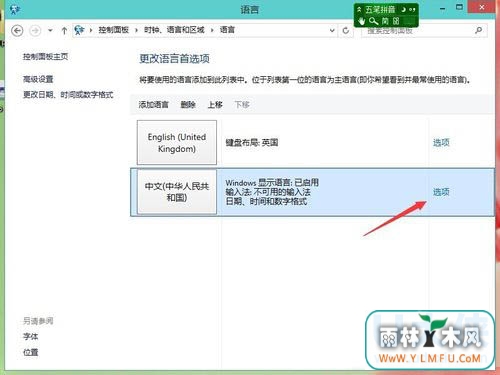
输入法
3.点击添加输入法。
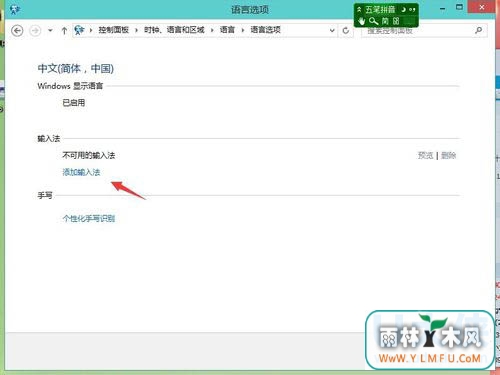
输入法
如果删除输入法也是在这个界面下删除的了的后面就不再说删除的事。要记保存就好。
4.选择一个你需要的输入法,然后点击添加。
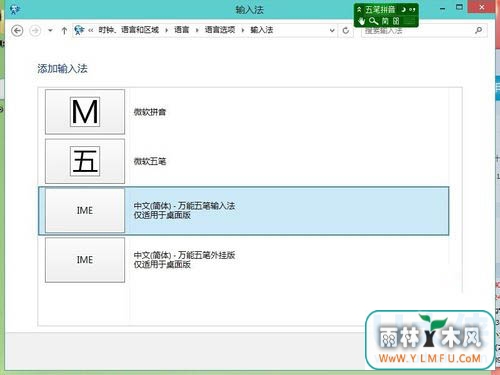
输入法
5.添加以后最后一步需要记得保存不然前面的操作都是白搭。
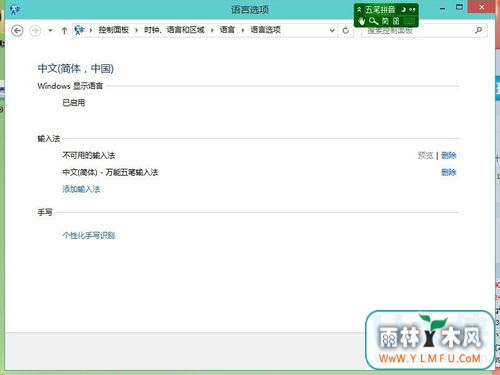
输入法
6.再看看输入法是不是多了一项。说明之已添加成功。
以上就是Win10系统下添加和删除输入法的步骤详解,可以到雨林木风u盘启动制作工具的官网:www.ylmfu.com 咨询客服,更多精彩内容继续关注。本文由雨林木风u盘启动盘整理发布
相关阅读
- 热门手游
- 最新手游
- 本类周排行
- 本类总排行

























